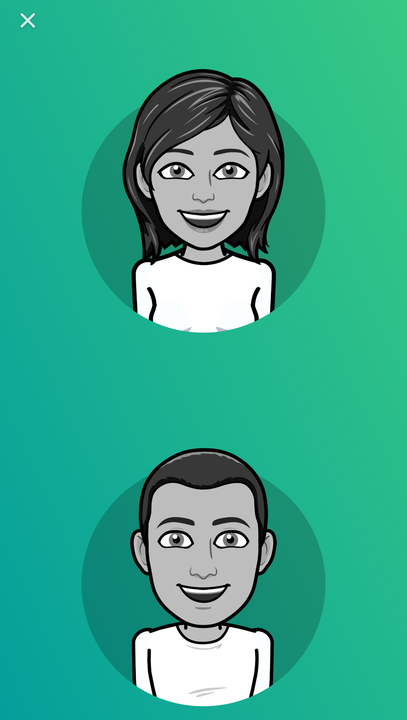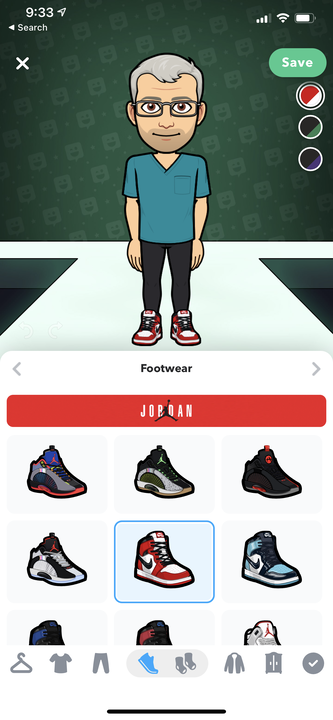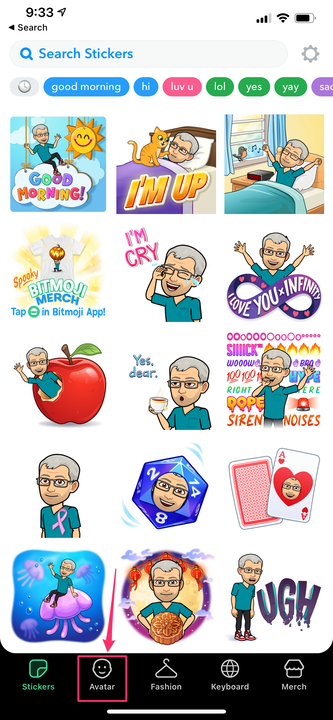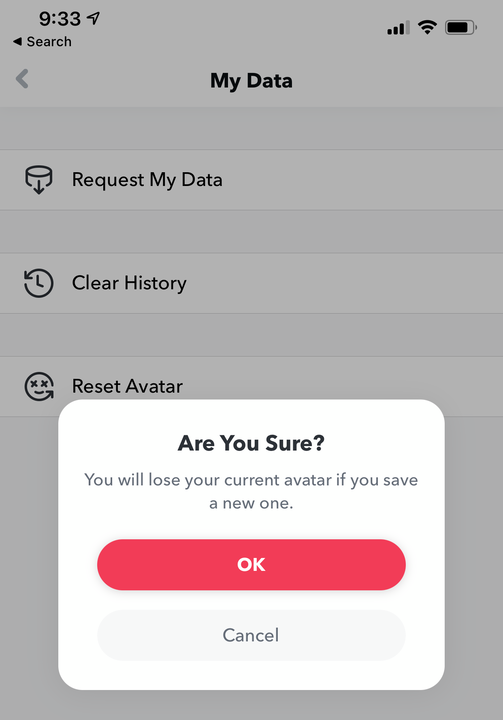Come creare un Bitmoji su iPhone e modificarne o eliminarne uno
- Puoi creare un'emoji personalizzata nell'app Bitmoji su un iPhone facendo un selfie e quindi personalizzando l'avatar risultante.
- Puoi modificare un Bitmoji esistente utilizzando il pulsante "Avatar" nella parte inferiore dell'app.
- Se desideri eliminare il tuo Bitmoji e ricominciare da capo, puoi ripristinare il tuo avatar nella pagina Impostazioni dell'app Bitmoji.
Usando l' app Bitmoji, puoi creare emoji personalizzati che sembrano una versione di te stesso in cartone animato. È facile creare un Bitmoji; inizi con un selfie e poi lo personalizzi come se stessi creando un avatar in un gioco per computer.
Come creare Bitmoji su un iPhone
1. Per iniziare a creare il tuo Bitmoji, installa l' app Bitmoji dall'App Store. L'app è gratuita (anche se potresti riscontrare acquisti in-app per determinate funzionalità).
2. Dopo aver creato un account, dovrai scegliere se stai creando un'emoji maschile o femminile: tocca una delle immagini per continuare.
Inizia scegliendo un avatar maschile o femminile.
3. Vedrai un pop-up che suggerisce di iniziare con un selfie. Tocca "Continua". Nessuno vedrà mai questa foto: viene utilizzata solo dall'app per creare il tuo Bitmoji.
4. Inquadrati e fatti un selfie.
5. Ora è il momento di personalizzare la tua immagine. Bitmoji crea un'immagine di base di te, che puoi personalizzare variando il tono della pelle, il colore dei capelli, gli occhi e altro ancora. Effettua una selezione (puoi scorrere verso il basso per molte altre opzioni) e poi, quando hai finito, tocca la freccia destra nella parte superiore della finestra Opzioni.
6. Fatti strada attraverso tutte le funzionalità di personalizzazione. Puoi sempre utilizzare la freccia sinistra per tornare a una pagina precedente e apportare ulteriori modifiche. Ci sono 19 pagine in tutto, comprese le scelte di guardaroba.
Personalizza il tuo avatar una pagina alla volta.
7. Quando hai finito, tocca "Salva" nella parte superiore della pagina.
Ora puoi inserire il tuo Bitmoji nei messaggi di testo e nelle e-mail. Potresti voler abilitare Bitmoji sulla tastiera del tuo telefono in modo da poter inviare Bitmoji senza doverli copiare e incollare dall'app.
Come modificare il tuo Bitmoji su un iPhone
Dopo aver creato il tuo Bitmoji, puoi modificarlo in qualsiasi momento. Avvia l'app Bitmoji e tocca "Avatar" nella parte inferiore dello schermo. Vedrai la stessa schermata che hai utilizzato per creare il tuo Bitmoji. Apporta le modifiche che desideri all'avatar e al tuo guardaroba.
Usa l'icona Avatar in fondo alla pagina per modificare il tuo Bitmoji.
Nota che dopo aver vestito il tuo avatar con i vestiti, puoi trovare le scelte precedenti del guardaroba in "Il mio armadio", l'ultima icona all'estrema destra nella parte inferiore dello schermo.
Quando hai finito, tocca "Salva" per mantenere queste modifiche.
Come eliminare un Bitmoji e ricominciare da capo su un iPhone
A volte è più facile ricominciare da capo piuttosto che continuare a modificare un avatar esistente. Fare quello:
1. Apri l'app Bitmoji e tocca l'icona Impostazioni (a forma di ingranaggio) nell'angolo in alto a destra dello schermo.
2. Tocca "I miei dati".
3. Nella pagina I miei dati, tocca "Ripristina avatar" e quindi tocca "OK" per confermare che desideri farlo. Successivamente, ricomincerai dall'inizio del processo, dove puoi scegliere un avatar maschile o femminile e scattare un nuovo selfie.
Puoi ricominciare da capo reimpostando il tuo avatar.